عندما يتعلق الأمر بتخزين كلمات المرور لمواقع الويبتزور شبكة wifi التي تتصل بها وأماكن أخرى تتطلب اسم مستخدم وكلمة مرور ، ويتذكرها MacBook OS X داخل KeyChain الخاص بجهاز Mac. يتم تشفيرها قبل تخزينها ، ويمكن للمستخدمين الذين ينتمون إليها الوصول إليها. في هذا الدليل ، سنتعلم كيفية القيام بذلك العثور على كلمات المرور المحفوظة على MacBook OS X باستخدام KeyChain Access.
يمكن أن تكون هناك أسباب متعددة لماذاتريد استعادتها ، النسيان هو أحد العوامل الرئيسية لماذا يريد أي شخص القيام بذلك. ومع ذلك ، ستحتاج إلى تذكر كلمة مرور الحساب الذي تقوم بتسجيل الدخول إلى MacBook الخاص بك.
خطوات للعثور على كلمات المرور المحفوظة على MacBook OS X باستخدام KeyChain Access
- انقر فوق LaunchPad ، ثم اكتب Keychain Access.
- يجب أن ترى برنامجًا مع Key كرمز له.
- اضغط عليها لفتحها.
- يتذكر هذا البرنامج جميع كلمات المرور وكلمات مرور الشبكة المحلية وكلمة مرور النظام والشهادات.
- ابحث عن رمز القفل الذي يقول "انقر لإلغاء تأمين سلسلة مفاتيح تسجيل الدخول".
- سيطلب منك كلمة مرور حسابك إذا كان جهاز MacBook الخاص بك.
- أفضل طريقة لاستخدامه للبحث عن العنصر الذي تريد معرفة كلمة المرور الخاصة به.
- عندما تجد الخيار ، انقر نقرًا مزدوجًا على العنصر ، وسيكشف عن الاسم ، النوع ، الحساب ، إلخ.
- ابحث عن مربع اختيار يقول عرض كلمة المرور
- سيطالبك بعد ذلك بكلمة مرور حسابك.
- بمجرد إدخالها ، ستكشف عن كلمة المرور التي يمكنك بعد ذلك نسخها أو حتى تغييرها إذا كنت تريد.

بعد استرداد كلمة المرور ، تأكد من النقر فوق رمز القفل مرة أخرى لقفل KeyChain Access ، وإلا سيكون من السهل على أي شخص العثور على كلمات المرور المحفوظة على MacBook OS X تظل مفتوحة لأي شخص لديه حق الوصول إلى جهاز الكمبيوتر الخاص بك.
KeyChain Access هو برنامج مهم على جهاز MacBook الخاص بك والذي يحتوي على معلومات حساسة. لذا تأكد من أنك تعرف ما تفعله عند تغيير كلمة المرور.






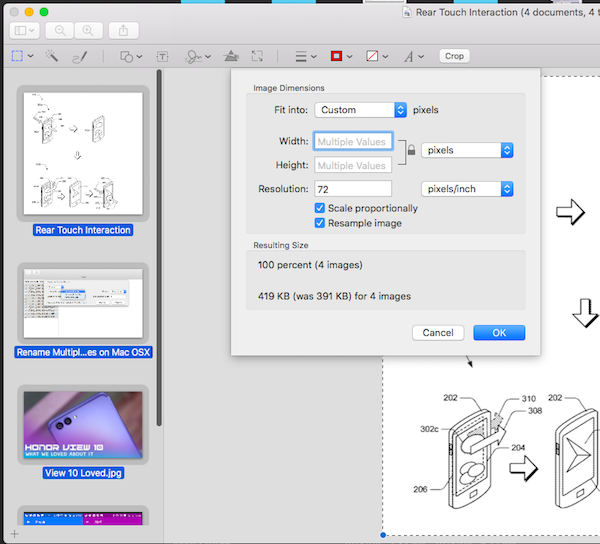






تعليقات